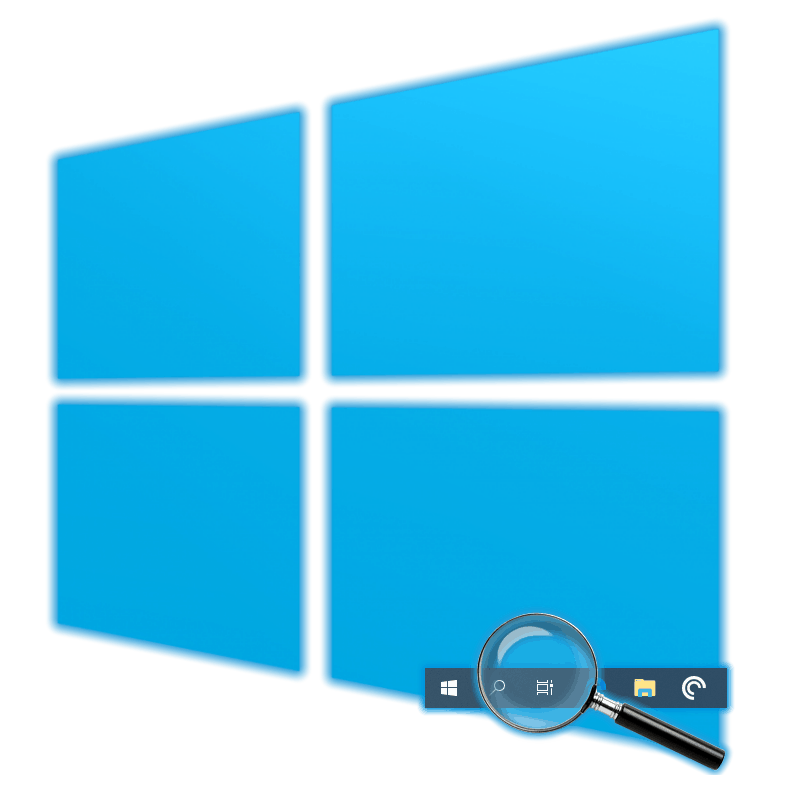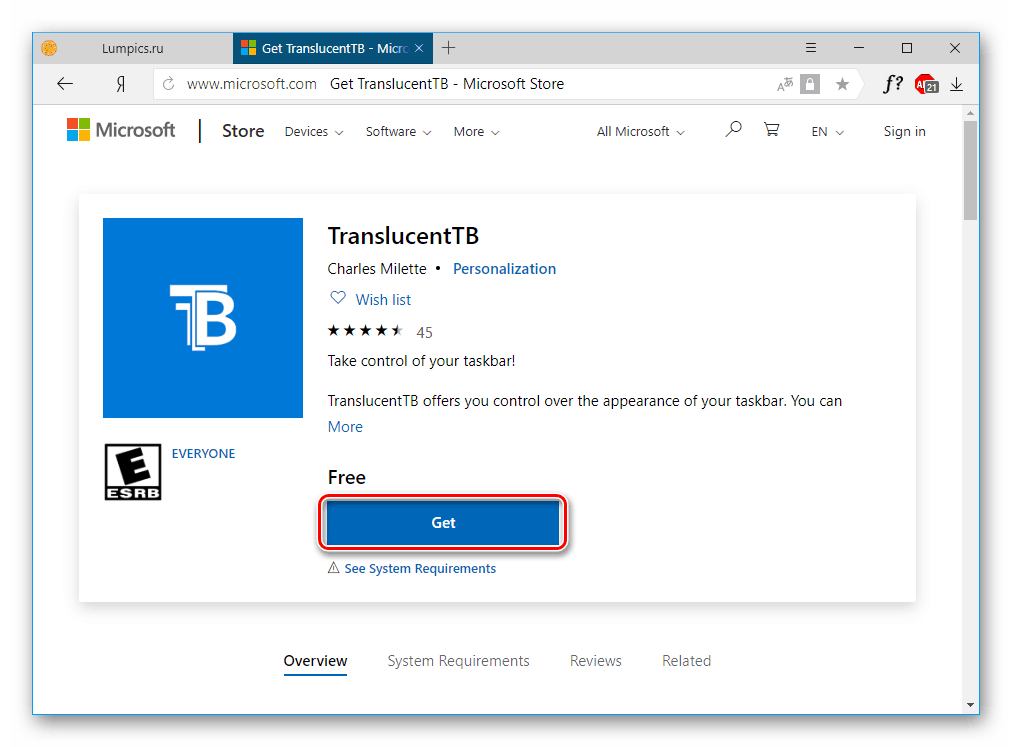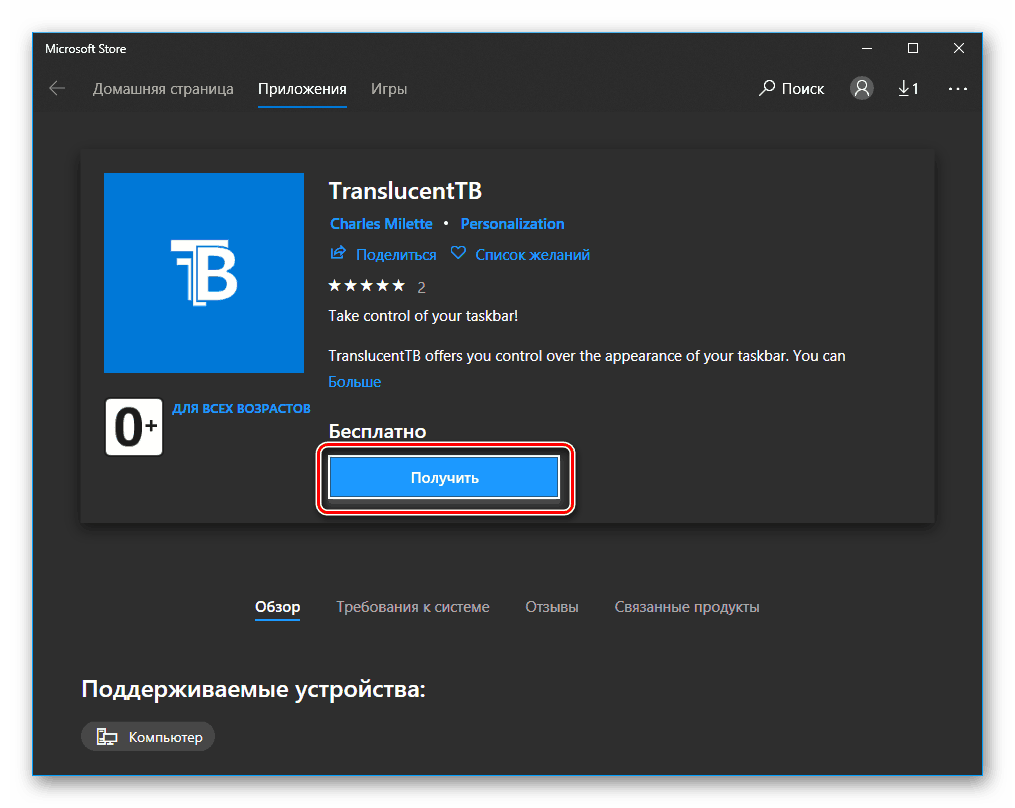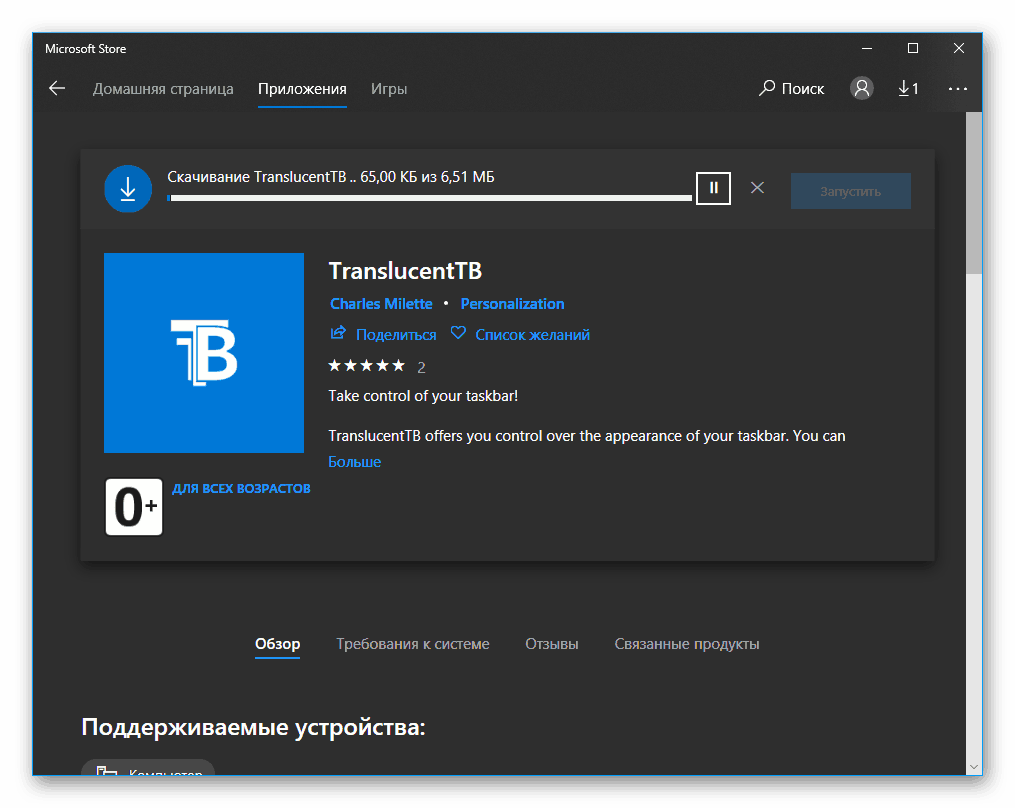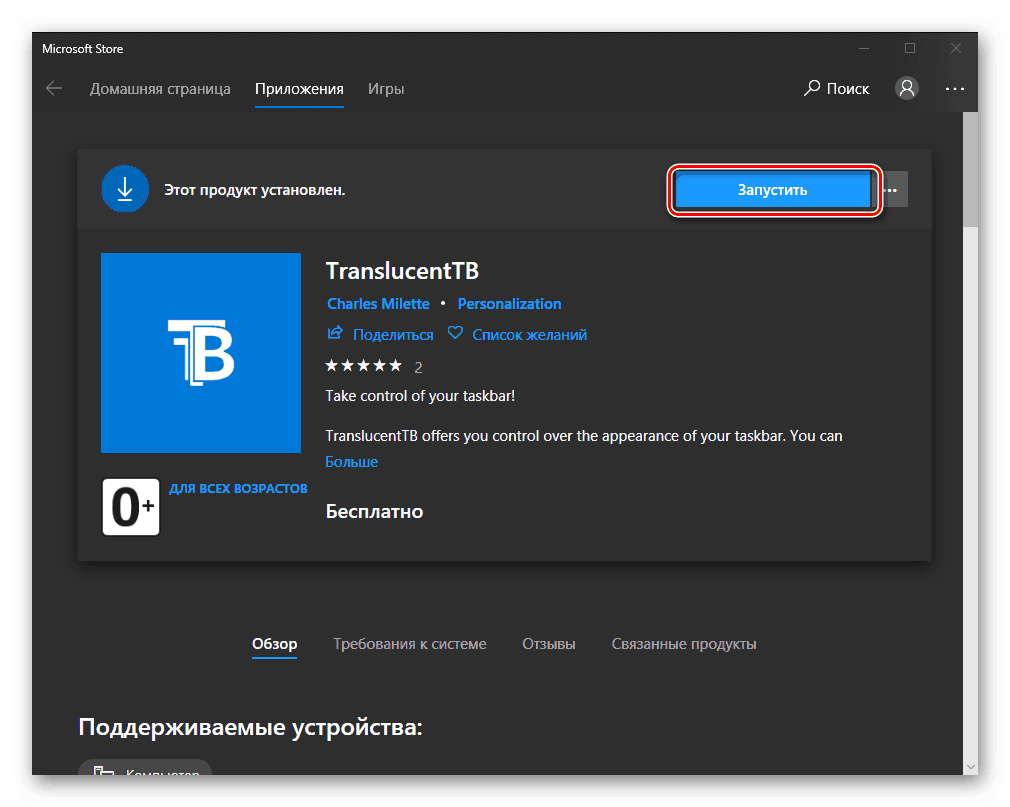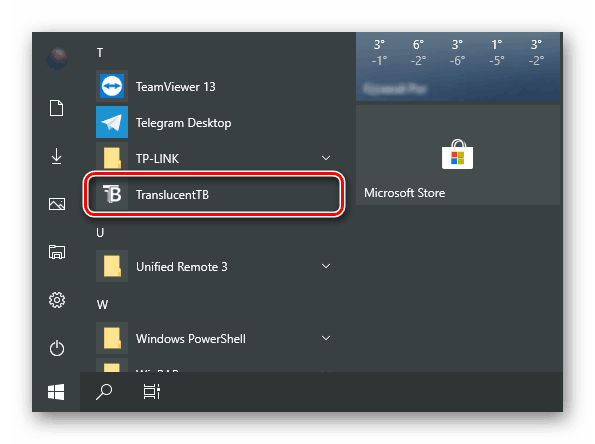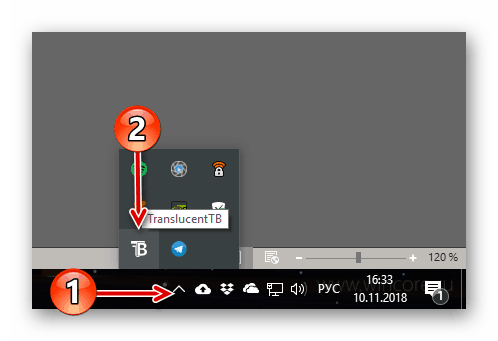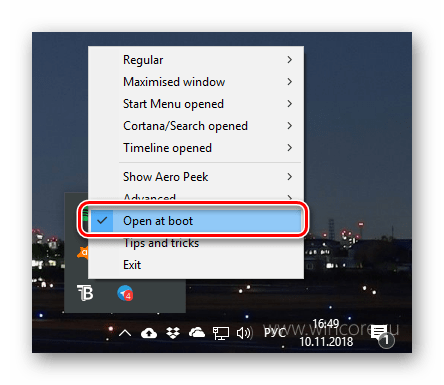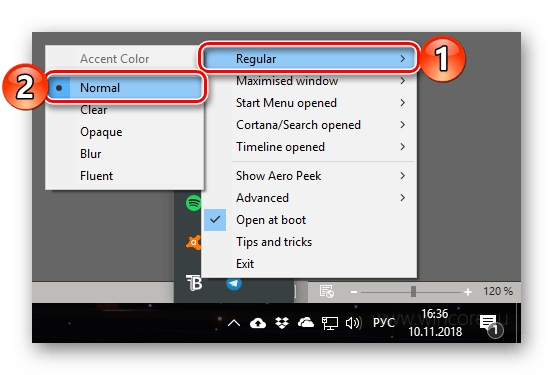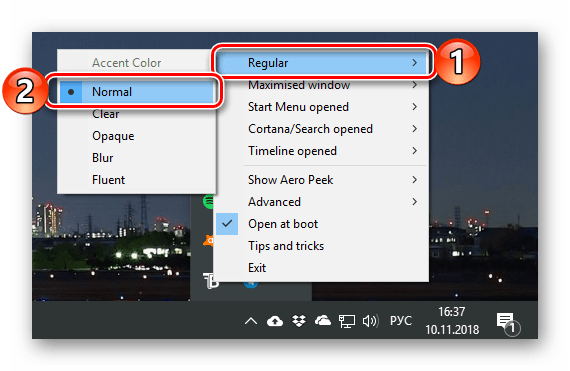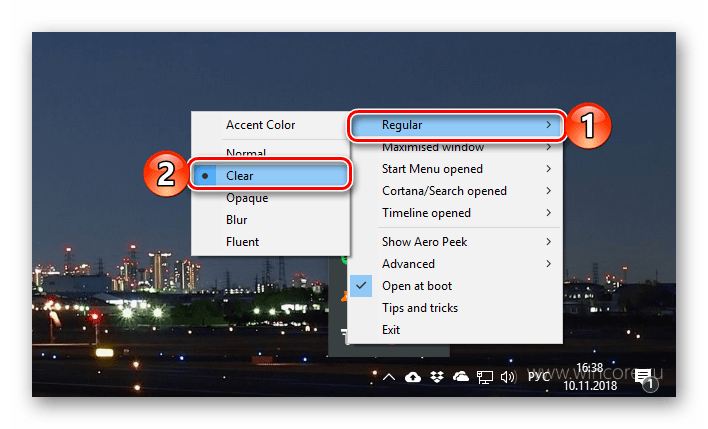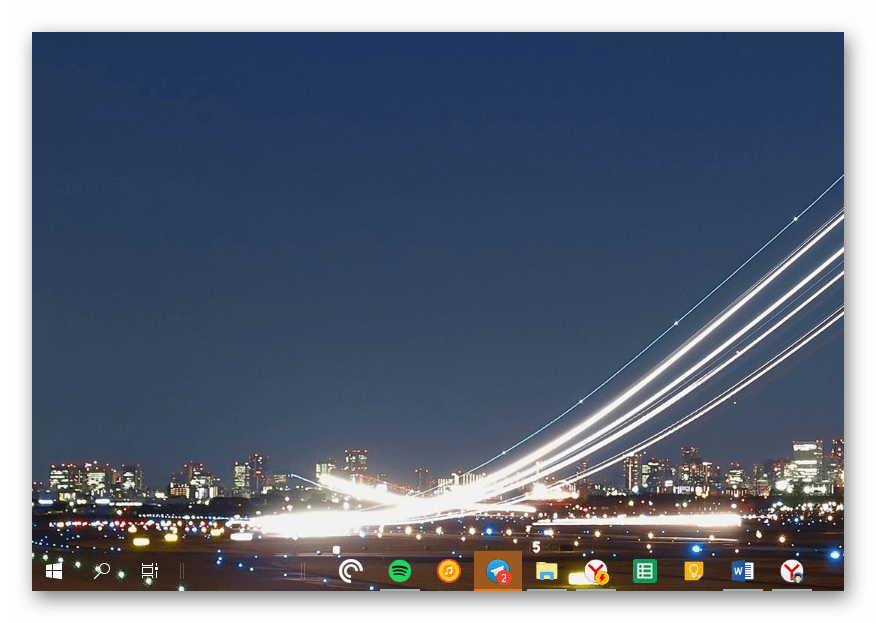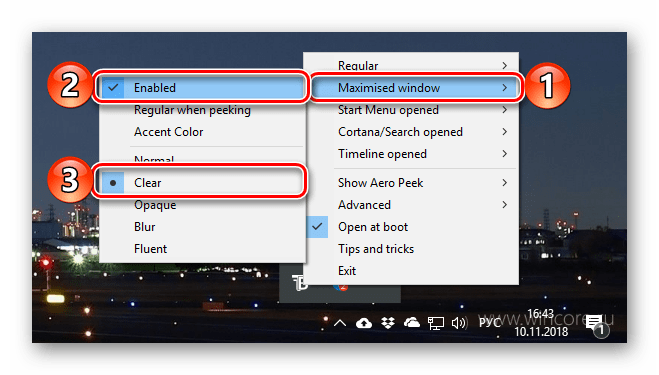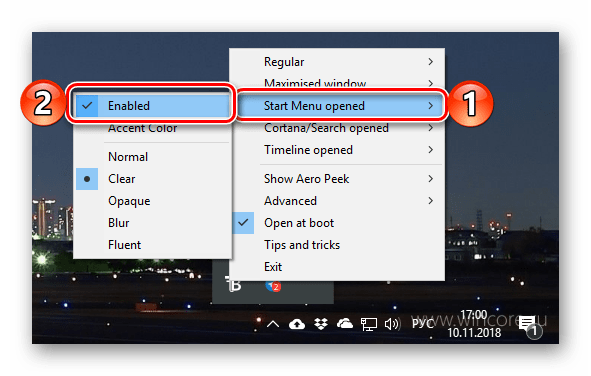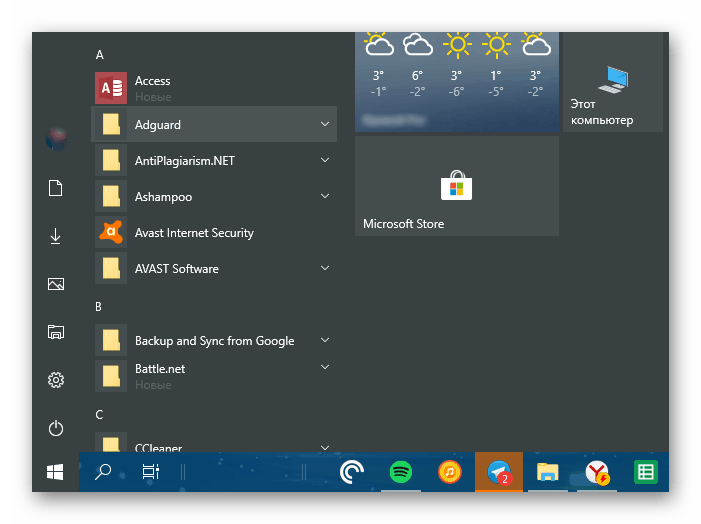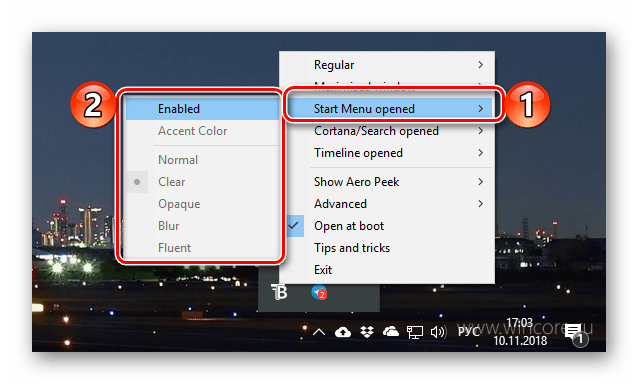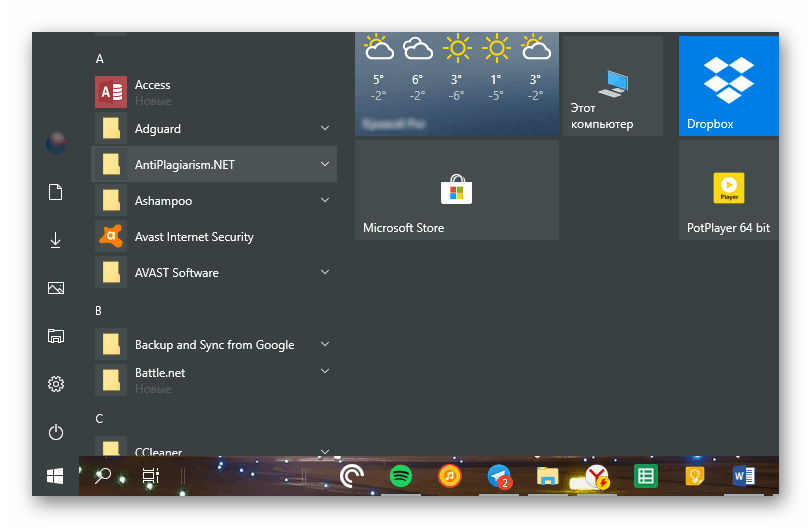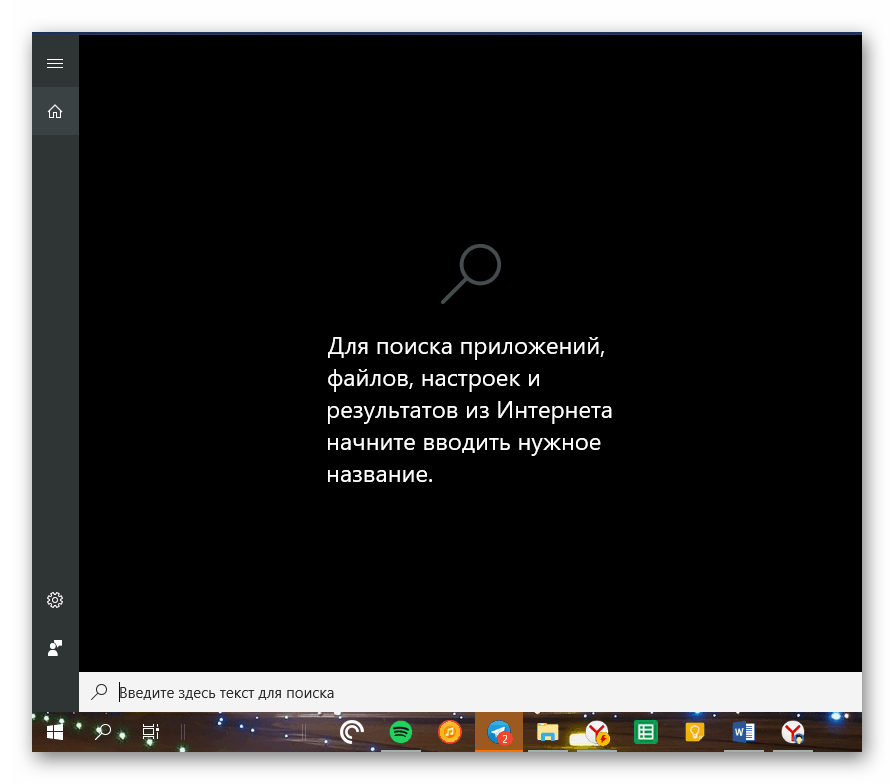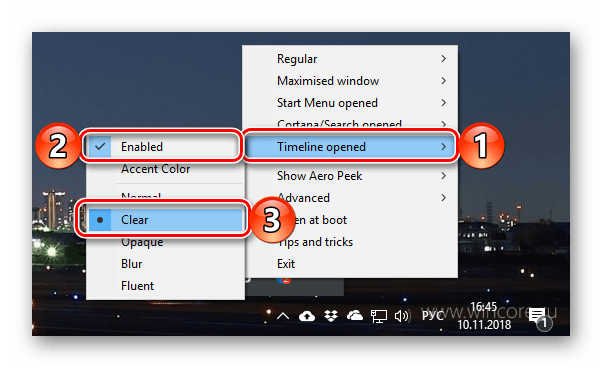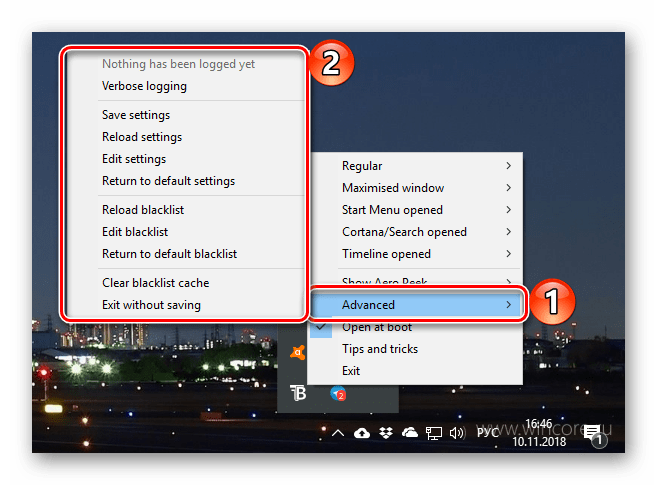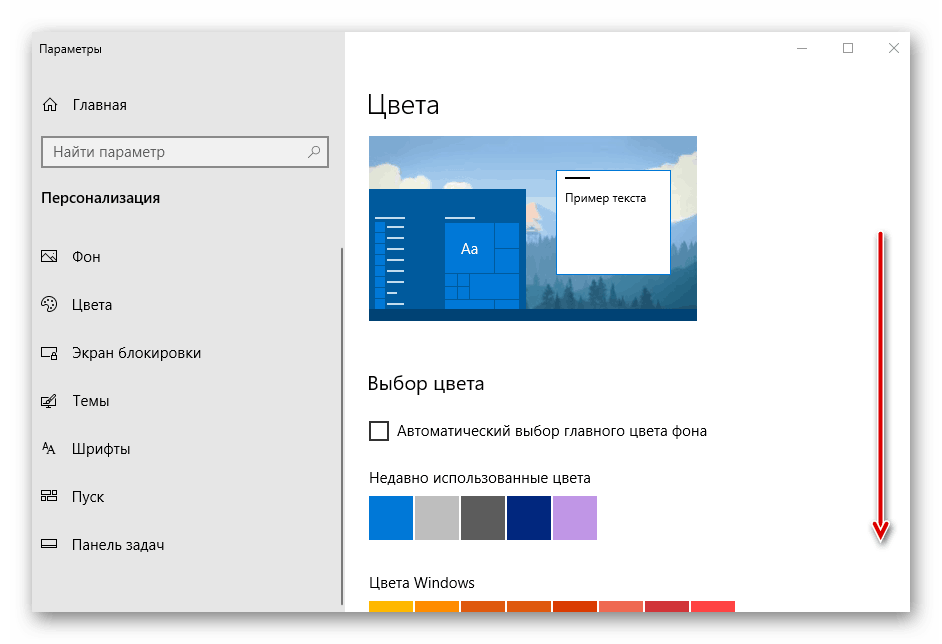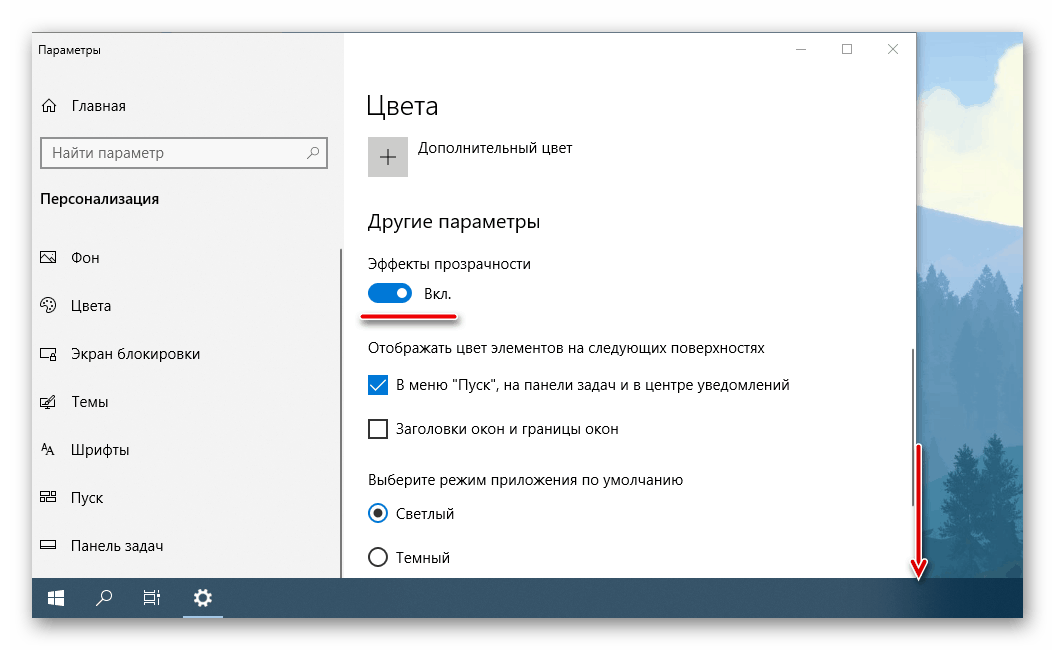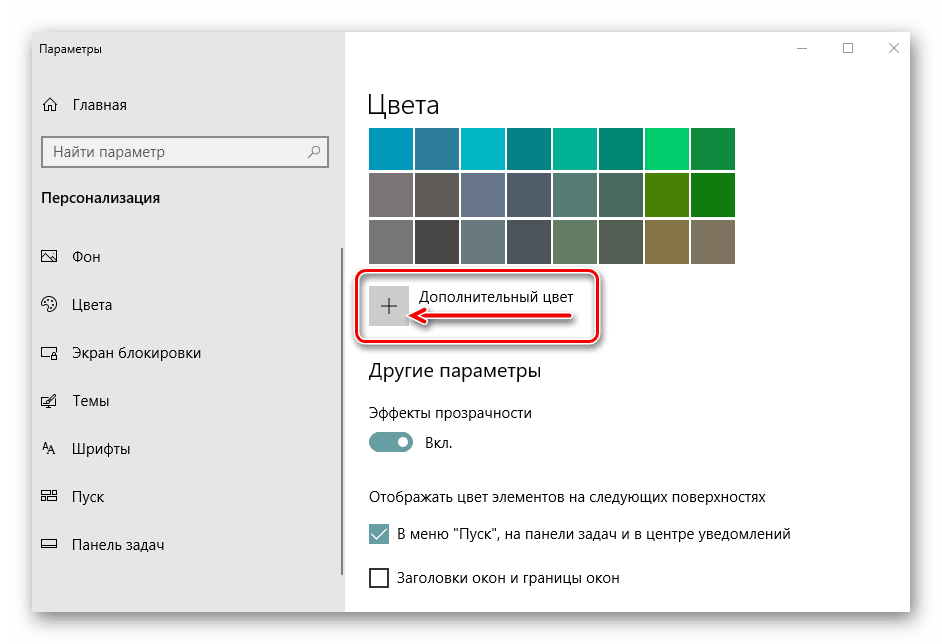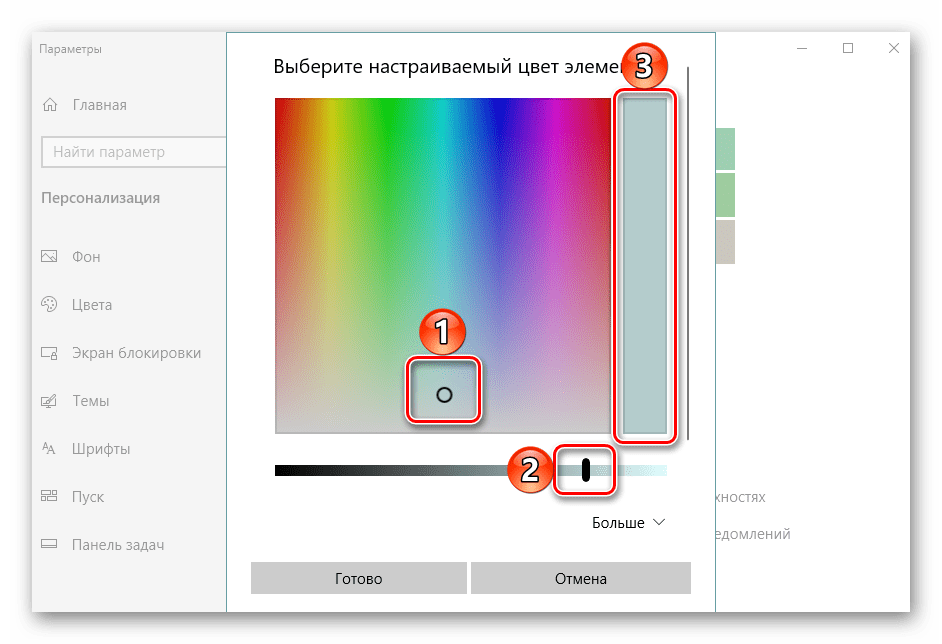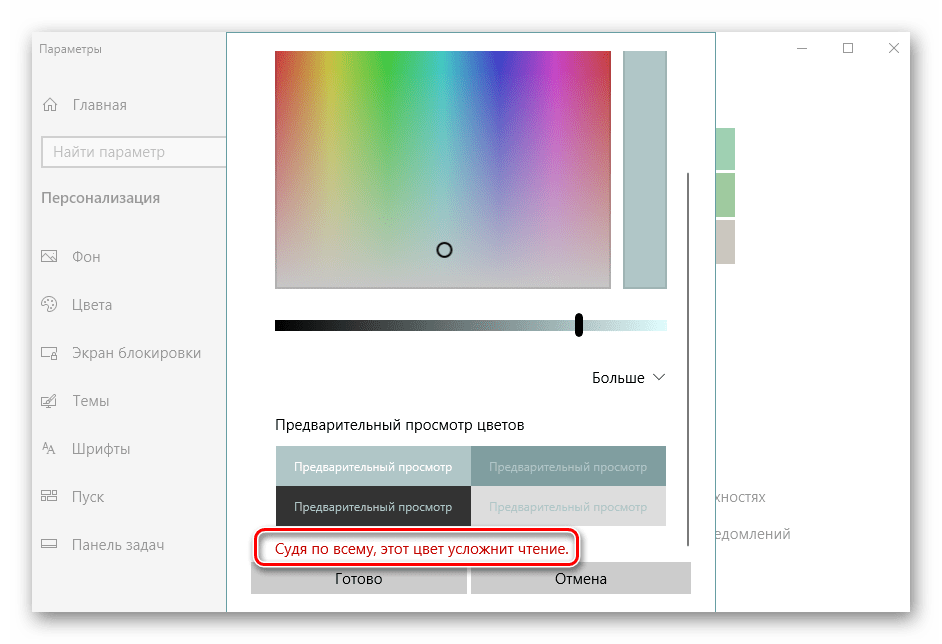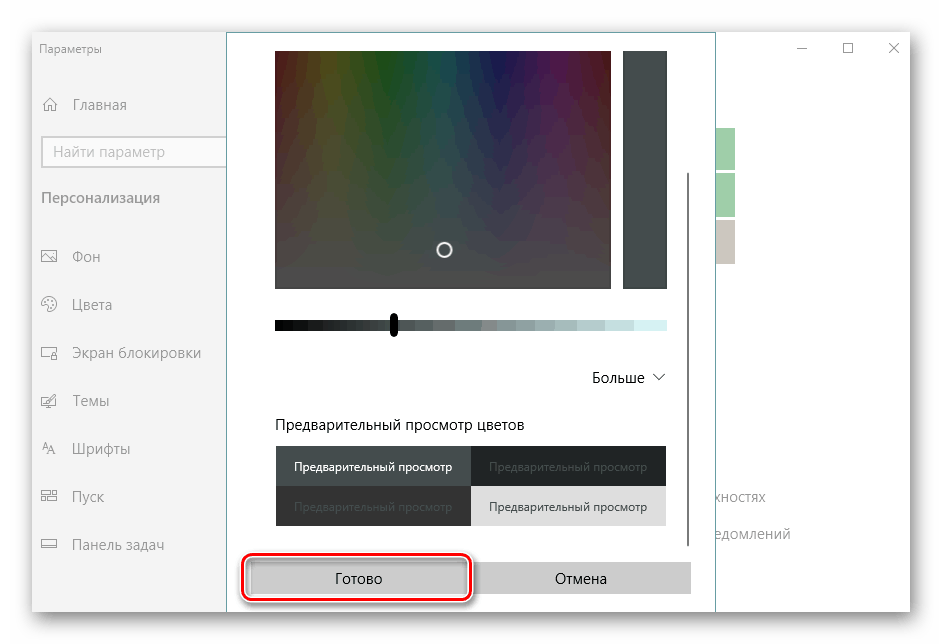Како направити прозирну траку задатака у оперативном систему Виндовс 10
Оперативни систем Виндовс 10 надмашује претходне верзије у многим квалитативно-техничким карактеристикама, посебно у смислу прилагођавања интерфејса. Дакле, ако желите, можете променити боју већине елемената система, укључујући и траку задатака. Међутим, корисници често не желе само да му дају нијансу, већ и да постану транспарентни - у целини или делимично - нису толико важни. Рецимо вам како да постигнете овај резултат.
Погледајте и: Решавање проблема на траци задатака у оперативном систему Виндовс 10
Садржај
Подешавање транспарентности траке задатака
Иако је подразумевана трака задатака у прозорима 10 Није транспарентан, чак можете постићи овај ефекат стандардним средствима. Истина, специјализоване апликације трећих страна много ефикасније се носе са овим задатком. Почнимо са једним од ових.
Метод 1: ТранслуцентТБ апликација
ТранслуцентТБ је једноставан програм који вам омогућава да направите траку задатака у Виндовсу 10 потпуно или дјеломично транспарентну. У њему има много корисних поставки, захваљујући којима ће сви моћи квалитативно да украси овај елемент ОС-а и прилагоде његов изглед себи. Рецимо како се то ради. 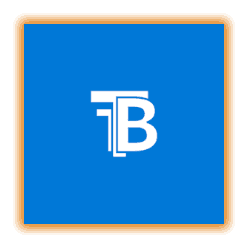
Инсталирајте ТранслуцентТБ из Мицрософт продавнице
- Инсталирајте апликацију на рачунар користећи горе наведену везу.
- Прво, кликните на дугме “Гет” на страници Мицрософт продавнице која се отвара у вашем претраживачу и, ако је потребно, дозволите покретање апликације у искачућем прозору са захтевом.
- Затим кликните на "Гет" у већ отвореном Мицрософт Сторе-у
![Инсталирајте апликацију ТранслуцентТБ из Мицрософт продавнице на Виндовс 10]()
и сачекајте да се преузимање заврши.
![Преузмите апликацију ТранслуцентТБ из Мицрософт продавнице за транспарентну траку задатака у оперативном систему Виндовс 10]()
![Преузимање апликације ТранслуцентТБ из Мицрософт продавнице на Виндовс 10 рачунару]()
- Покрените ТранслуцентТБ директно са његове странице Сторе кликом на одговарајући тастер тамо,
![Покрените инсталирану ТранслуцентТБ апликацију из Мицрософт продавнице на Виндовс 10]()
или пронађите апликацију у почетном менију .
![Покрените инсталирану апликацију ТранслуцентТБ у оперативном систему Виндовс 10]()
У прозору са поздравом и питањем о прихватању лиценце, кликните "Да".
- Програм ће се одмах појавити у системској палети, а трака задатака ће постати транспарентна, али до сада само према заданим поставкама.
![Отворите из менија палете система ТранслуцентТБ апликација у оперативном систему Виндовс 10]()
Можете извршити више финог подешавања кроз контекстни мени, који се позива и лијевим и десним кликом на икону ТранслуцентТБ. - Затим ћемо проћи кроз све доступне опције, али прво ћемо извршити најважнију поставку - означићемо потврдни оквир „Отвори при подизању“ , који ће омогућити апликацији да почне са покретањем система.
![Инсталирајте ауторун са покретањем система у апликацији ТранслуцентТБ у оперативном систему Виндовс 10]()
Сада, заправо, о параметрима и њиховим вредностима:- “Регулар” је општи приказ траке задатака. "Нормална" вредност је стандардна, али не и потпуна транспарентност.
![Нормална транспарентност траке задатака у поставкама апликације ТранслуцентТБ у Виндовсу 10]()
У исто време, у режиму радне површине (то јест, када су прозори минимизирани), панел ће прихватити своју оригиналну боју одређену у системским поставкама.
![Недостаје транспарентност за минимизиране прозоре у апликацији ТранслуцентТБ у оперативном систему Виндовс 10]()
Да бисте постигли ефекат потпуне транспарентности, у менију „Регулар“ изаберите ставку „Цлеар“ . Ми ћемо га изабрати у следећим примерима, можете урадити како желите и испробати друге доступне опције, на пример, "Блур" - замућење.
![Транспарентност минимизираног прозора у апликацији ТранслуцентТБ у оперативном систему Виндовс 10]()
Овако изгледа потпуно транспарентан панел:
- “Максимизовани прозори” је приказ панела када је прозор максимизиран. Да би био потпуно транспарентан у овом режиму, означите поље „Омогућено“ и означите опцију „Обриши“ .
- “Старт Мену опен ” је приказ панела када је мени “Старт” отворен, и овде је све врло нелогично.
![Укључивање транспарентности за отворени Старт мени у апликацији ТранслуцентТБ у оперативном систему Виндовс 10]()
Дакле, чини се, са активним параметром “цлеар” ( “Цлеар” ) заједно са отварањем старт менија, трака задатака преузима боје које су постављене у системским поставкама.
![Делимична транспарентност са Старт менијем у апликацији ТранслуцентТБ у оперативном систему Виндовс 10]()
Да би био транспарентан и када отворите "Старт" , морате да одзначите оквир "Енаблед" .
![Транспарентност за Старт мени је укључена у ТранслуцентТБ апликацију у Виндовс 10]()
То јест, наводно искључујући ефекат, ми ћемо, напротив, постићи жељени резултат.
- Цортана / Претраживање отворено - приказ траке задатака са активним окном за претрагу.
![Транспарентност отвореног панела за претрагу и Цортана у апликацији ТранслуцентТБ у Виндовсу 10]()
Као иу претходним случајевима, како би се постигла потпуна транспарентност, у контекстном изборнику одаберите ставке „Омогућено“ и „Обриши“ .
- “Тимелине опенед” - приказ траке задатака у режиму пребацивања између прозора ( “АЛТ + ТАБ” на тастатури) и задатака гледања ( “ВИН + ТАБ” ). Овде, такође, изаберите већ познате "Енаблед" и "Цлеар" .
![Пример потпуно транспарентне траке задатака у апликацији ТранслуцентТБ у оперативном систему Виндовс 10]()
![Транспарентност траке задатака за максимизиране прозоре у апликацији ТранслуцентТБ у оперативном систему Виндовс 10]()
![Пример транспарентне траке задатака са Старт менијем отвореним у ТранслуцентТБ апликацији у оперативном систему Виндовс 10]()
![Панел је транспарентан када је претрага омогућена у апликацији ТранслуцентТБ у оперативном систему Виндовс 10]()
![Транспарентност командне линије у апликацији ТранслуцентТБ у оперативном систему Виндовс 10]()
- “Регулар” је општи приказ траке задатака. "Нормална" вредност је стандардна, али не и потпуна транспарентност.
- Заправо, извођење горе наведених радњи је више него довољно да би се трака задатака у Виндовсу 10 потпуно транспарентна. Између осталог, ТранслуцентТБ има додатна подешавања - "Адванцед" ставку,
![Мени напредних поставки у апликацији ТранслуцентТБ у оперативном систему Виндовс 10]()
као и могућност посете сајту програмера, где су представљени детаљни приручници за постављање и коришћење апликације, заједно са анимираним видео снимцима.
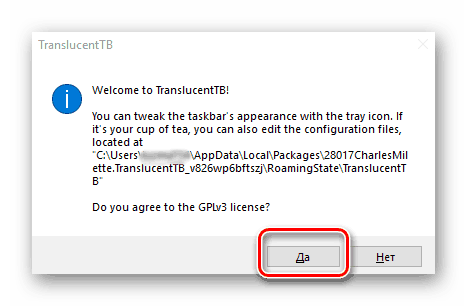
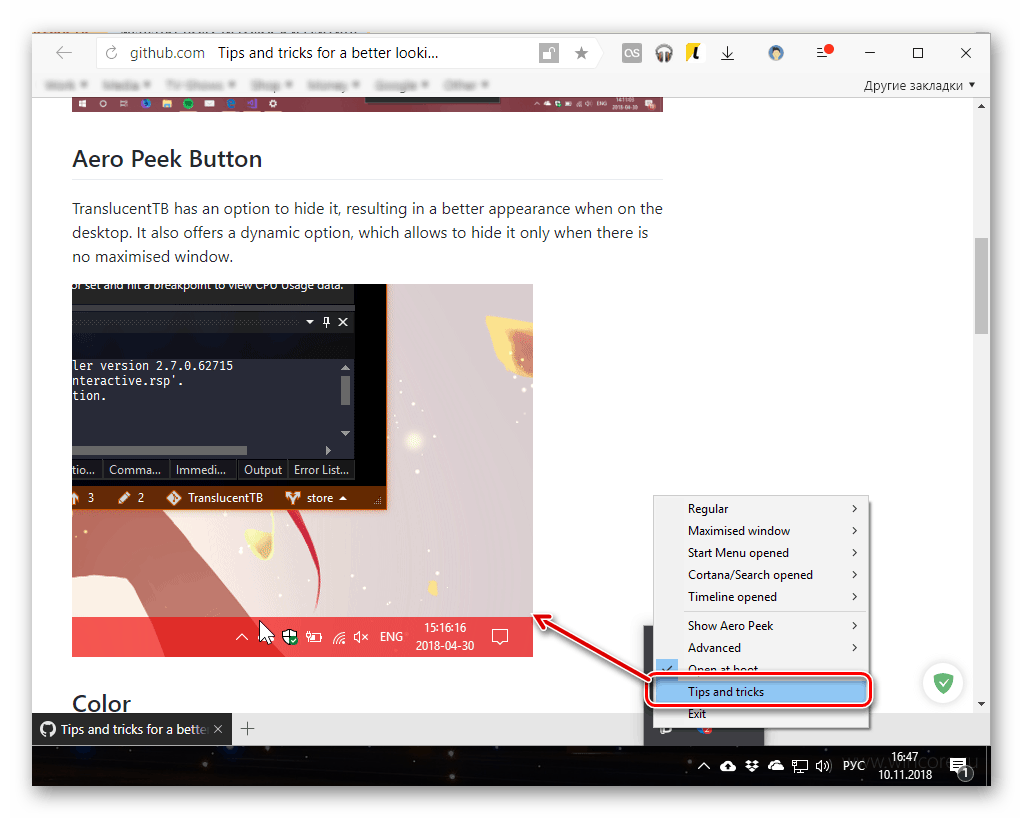
Тако, користећи ТранслуцентТБ, можете да прилагодите траку задатака, чинећи је потпуно транспарентном или само делимично (у зависности од ваших преференција) у различитим режимима приказа. Једини недостатак ове апликације је недостатак русификације, тако да ако не знате енглески, вредност многих опција у менију ће морати да се одреди покушајем и грешком. Причали смо само о главним карактеристикама.
Погледајте и: Шта урадити ако трака задатака није сакривена у оперативном систему Виндовс 10
Метод 2: Стандардни системски алати
Траку задатака можете учинити транспарентном без употребе ТранслуцентТБ и сличних апликација, позивајући се на стандардне функције оперативног система Виндовс 10. Међутим, постигнути ефекат у овом случају ће бити много слабији. А ипак, ако не желите да инсталирате софтвер треће стране на вашем рачунару, ово решење је за вас.
- Отворите "Опције траке задатака" тако што ћете десним тастером миша (РМБ) кликнути на празан простор ове ставке ОС и изабрати одговарајућу ставку из контекстног менија.
- У прозору који се отвори, идите на картицу "Боје" .
- Померите га мало доле.
![Померите се доле у одељку Боје у опцијама траке задатака у оперативном систему Виндовс 10]()
и ставите прекидач у активну позицију насупрот ставци "Ефекти транспарентности" . Не журите да затворите "Опције" .
- Укључујући транспарентност траке задатака, можете видјети како се његов приказ промијенио. За визуелно поређење, поставићемо бели прозор „Параметри“ испод њега.
![Пример транспарентности траке задатака на рачунару са оперативним системом Виндовс 10]()
Много тога зависи од тога која је боја изабрана за панел, тако да, да би се постигао оптималан резултат, можете и треба мало играти са подешавањима. Све у истој картици "Боје", кликните на дугме "+ Додатне боје" и изаберите одговарајућу вредност на палети.
![Напредне опције за боју траке задатака у оперативном систему Виндовс 10]()
Да бисте то урадили, тачку (1) означену на слици испод, морате померити до жељене боје, а њену осветљеност прилагодити помоћу специјалног клизача (2). Подручје означено на слици са бројем 3 је преглед.
![Ручно подешавање поставки боје у траци задатака у оперативном систему Виндовс 10]()
Нажалост, превише тамне или светле нијансе нису подржане, тачније, оперативни систем их једноставно не дозвољава.
![Ова боја траке задатака ће отежати читање на Виндовс 10 рачунару.]()
То је назначено у одговарајућем обавештењу.
- Након што се одлучите за жељену и расположиву боју траке задатака, кликните на дугме “Заврши” које се налази испод палете и процените који је ефекат постигнут са стандардним алатима.
![Примените изабрану боју на траку задатака на Виндовс 10 рачунару.]()
Ако резултат који нисте задовољни, вратите се на параметре и изаберите другу боју, њену нијансу и осветљеност као што је наведено у претходном кораку.
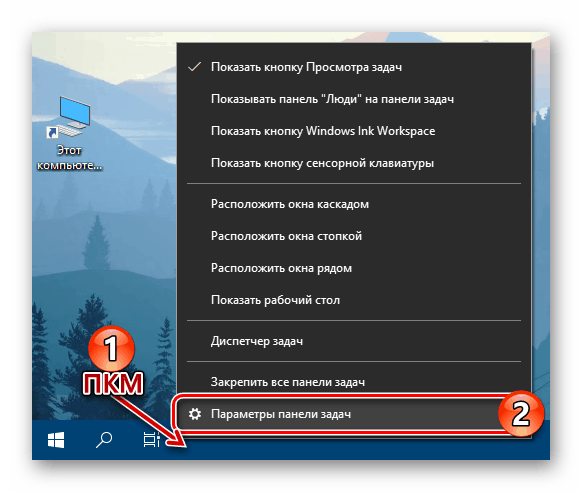
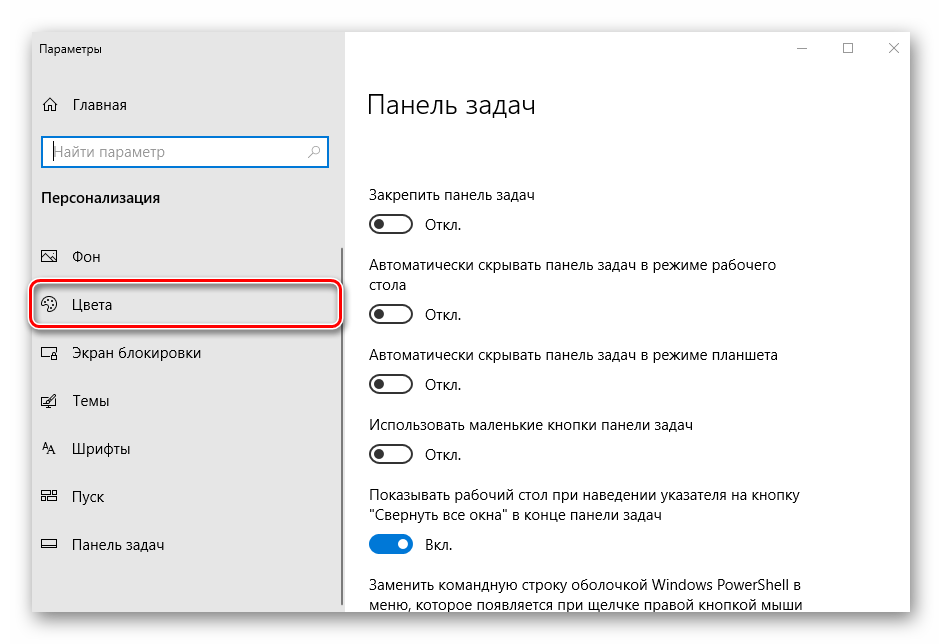
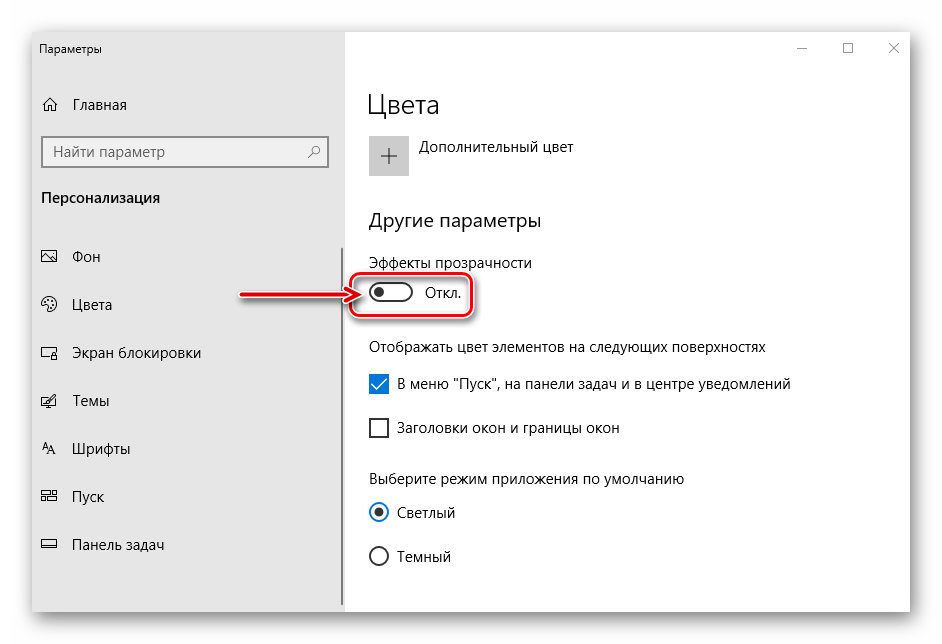
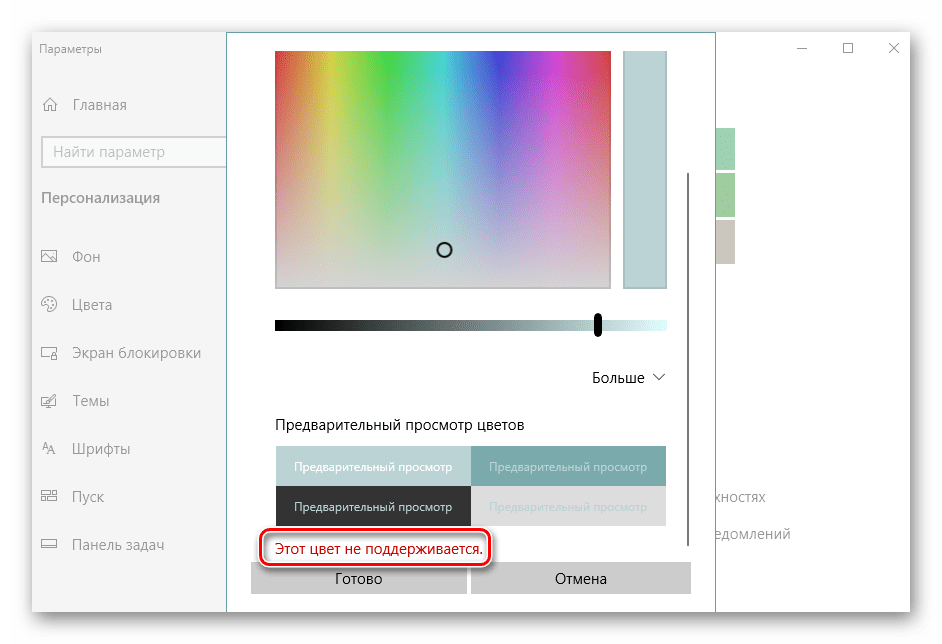
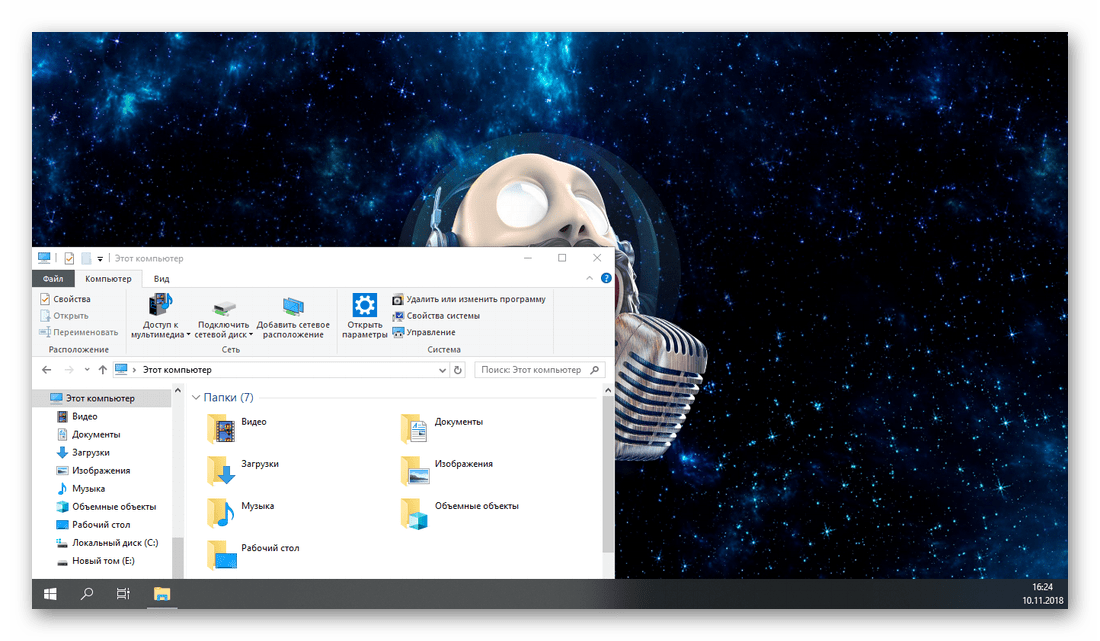
Стандардни системски алати не дозвољавају да трака задатака у Виндовсу 10 постане потпуно транспарентна. Ипак, многи корисници ће имати довољно овог резултата, поготово ако не постоји жеља да се инсталирају треће стране, иако напредније, програми.
Закључак
Сада знате тачно како да направите транспарентну траку задатака у оперативном систему Виндовс 10. Жељени ефекат можете добити не само уз помоћ апликација других произвођача, већ и помоћу алата ОС. На вама је да изаберете који од начина смо одабрали - радња првог је видљива голим оком, додатно је обезбеђена и опција детаљног подешавања параметара екрана, а друга, мада мање флексибилна, не захтева никакве додатне „гесте“.